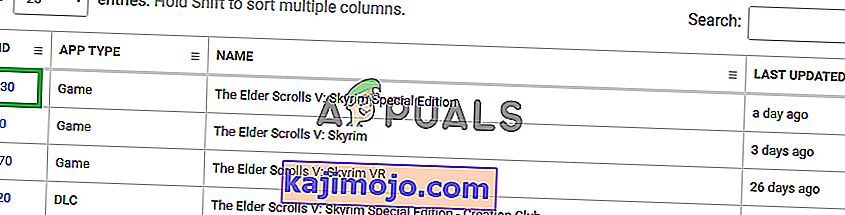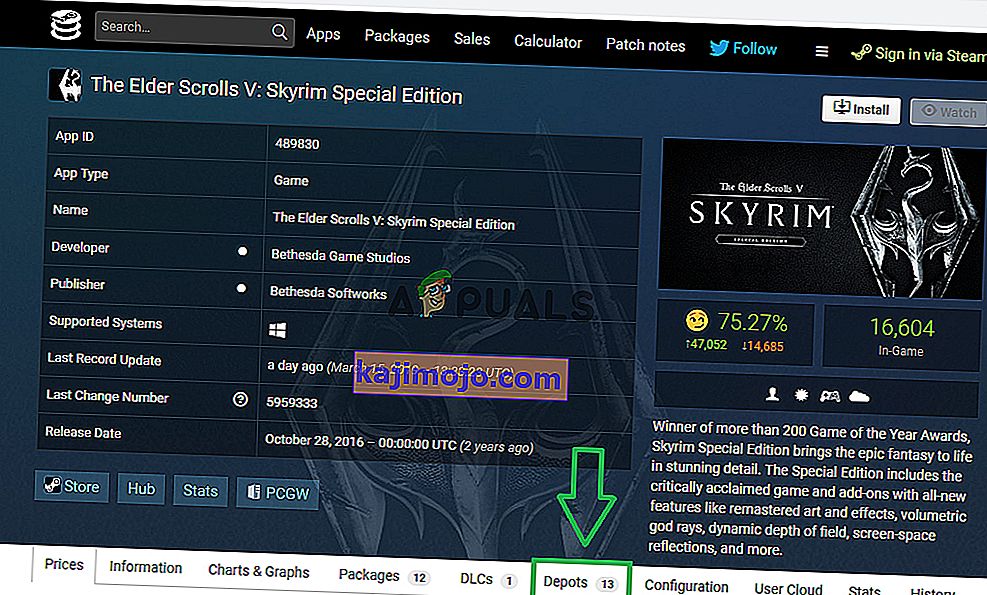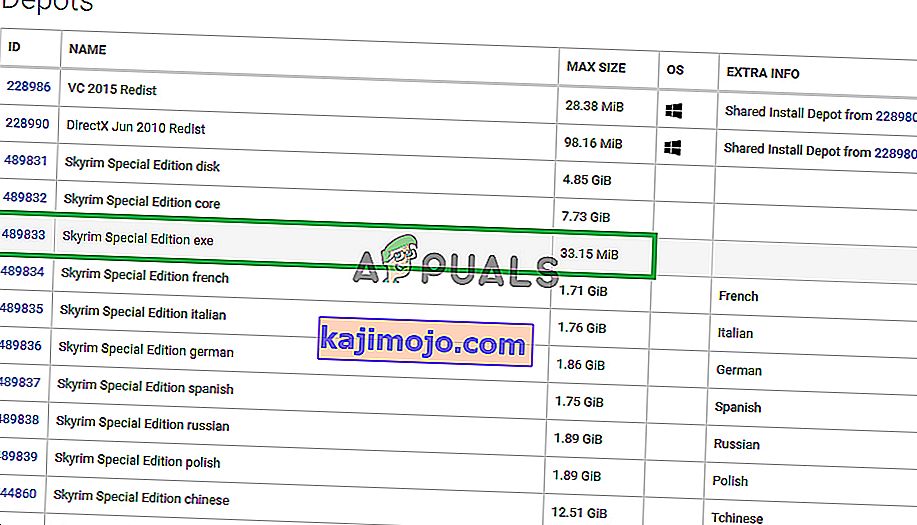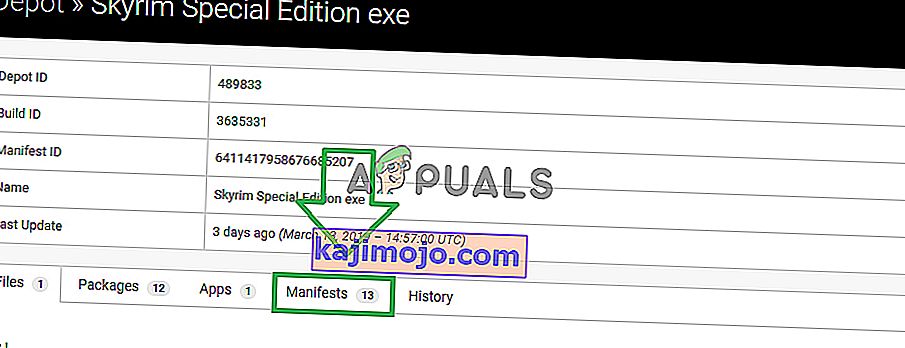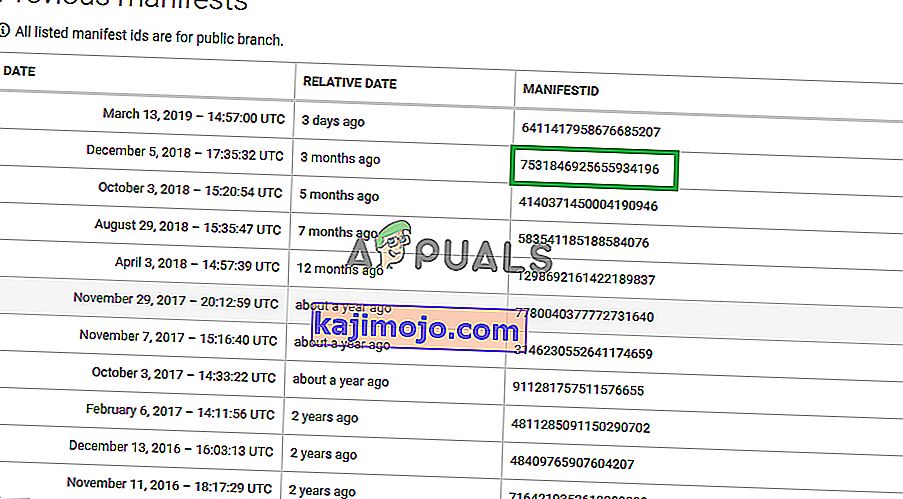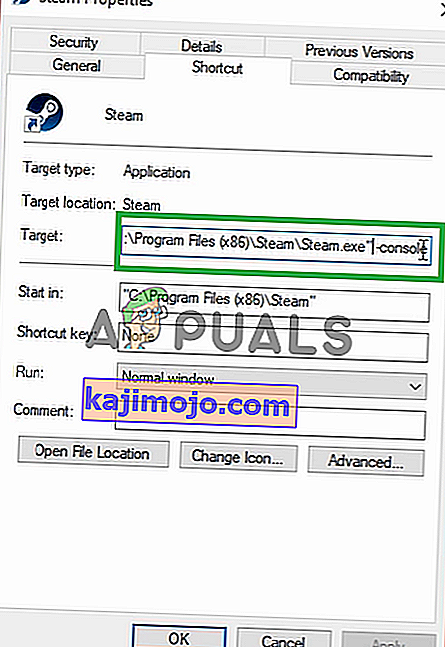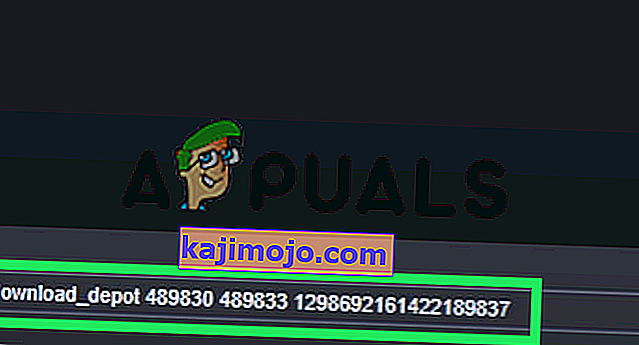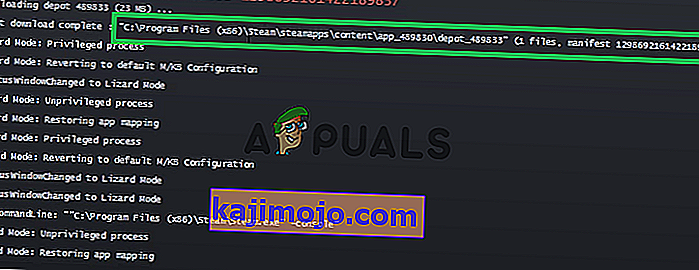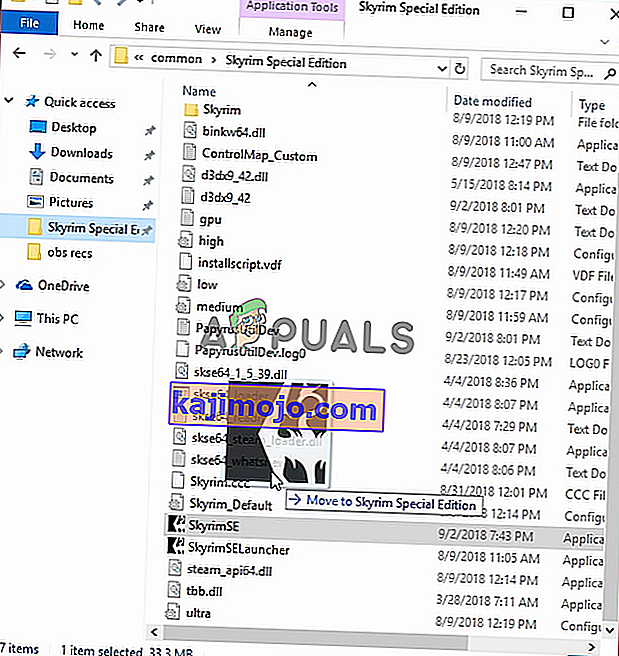SKSE64, viết tắt của Skyrim Script Extender 64 là một công cụ sửa đổi có vai trò quan trọng trong việc sử dụng các Mod phức tạp cho trò chơi Skyrim Special Edition. Gần đây, rất nhiều báo cáo về người dùng không thể khởi chạy trò chơi sau khi họ cài đặt các bản mod thông qua tệp thực thi skse64. Trong một số trường hợp, trò chơi khởi chạy với màn hình đen trong khi ở một số trường hợp khác, trò chơi hoàn toàn không khởi chạy.

Điều gì ngăn SKSE64 hoạt động?
Chúng tôi đã điều tra vấn đề và đưa ra một hướng dẫn đầy đủ về các giải pháp được báo cáo để giải quyết vấn đề cho hầu hết người dùng. Ngoài ra, chúng tôi đã xem xét các lý do mà lỗi đã được kích hoạt và một số nguyên nhân phổ biến nhất được liệt kê như sau.
- Tường lửa: Trong một số trường hợp, Tường lửa của Windows chặn một số yếu tố của trò chơi tiếp xúc với các máy chủ, dẫn đến trò chơi không thể khởi chạy chính xác.
- Chống vi-rút / Bộ bảo vệ Windows: Trong một số trường hợp, Bộ bảo vệ Windows hoặc chương trình chống vi-rút được cài đặt trên máy tính của bạn chặn skse64 hoặc trò chơi chạy. Bộ bảo vệ hoặc Phần mềm chống vi-rút như một cảnh báo giả có thể phát hiện ứng dụng nguy hiểm và do đó khiến ứng dụng dừng lại.
- Cập nhật: Nếu trò chơi cập nhật, bộ mở rộng tập lệnh Skyrim cũ không còn hoạt động với trò chơi đã cập nhật vì phiên bản của trò chơi và ứng dụng skse64 cần phải giống nhau để chúng hoạt động cùng nhau. Do đó, bạn có thể cập nhật SKSE hoặc khôi phục phiên bản của trò chơi.
- Mod bị lỗi: Có thể một số Mod nào đó có thể gây ra sự cố với trò chơi. Thông thường, nếu trò chơi cập nhật các bản Mod cũ hơn không hoạt động trên đó. Các nhà phát triển Mods thường phát hành các phiên bản Mods mới hơn sau khi trò chơi cập nhật.
Bây giờ bạn đã có hiểu biết cơ bản về bản chất của vấn đề, chúng ta sẽ chuyển sang các giải pháp. Tuy nhiên, bạn nên cố gắng thực hiện các giải pháp này theo thứ tự đã chỉ định để đảm bảo rằng không có giải pháp nào xung đột với nhau.
Giải pháp 1: Cấp quyền truy cập trong tường lửa
Trong một số trường hợp, Tường lửa của Windows chặn một số yếu tố của trò chơi tiếp xúc với các máy chủ, dẫn đến trò chơi không thể khởi chạy chính xác. Do đó, trong bước này, chúng tôi sẽ thêm một ngoại lệ cho trò chơi trong tường lửa của Window.
- Nhấp vào Menu Bắt đầu và chọn biểu tượng “ Cài đặt ”.
- Bên trong cài đặt, nhấp vào tùy chọn “ Cập nhật & Bảo mật ”.
- Chọn các “ Windows Security ” tùy chọn từ khung bên trái.
- Nhấp vào tùy chọn “ Tường lửa & Bảo vệ Mạng ”.
- Chọn tùy chọn “ Cho phép ứng dụng thông qua tường lửa ”.
- Nhấp vào “ Thay đổi cài đặt ” để cấp các quyền cần thiết .
- Cho phép “ Skyrim ” và tất cả các ứng dụng liên quan đến Skyrim thông qua cả mạng “ Công cộng ” và “ Riêng tư ”.
- Đảm bảo cũng cho phép " Steam ".
- Nhấp vào “ OK ”, chạy trò chơi và kiểm tra xem sự cố vẫn tiếp diễn.

Giải pháp 2: Cho phép Skyrim thông qua Windows Defender / Antivirus
Trong một số trường hợp, Bộ bảo vệ Windows hoặc phần mềm chống vi-rút được cài đặt trên máy tính của bạn sẽ chặn skse64 hoặc trò chơi chạy. Bộ bảo vệ Windows hoặc Phần mềm chống vi-rút như một cảnh báo giả có thể phát hiện ứng dụng nguy hiểm và do đó khiến ứng dụng dừng lại. Do đó, trong bước này, chúng tôi sẽ thêm một loại trừ cho Windows Defender. Mà:
- Nhấp vào Menu Bắt đầu và chọn biểu tượng “ Cài đặt ”.
- Bên trong cài đặt, nhấp vào tùy chọn “ Cập nhật & Bảo mật ”.
- Chọn “ Bảo mật Windows ” từ ngăn bên trái.
- Bây giờ hãy chọn “ Bảo vệ khỏi mối đe dọa và vi rút ”.
- Nhấp vào tùy chọn “ Quản lý cài đặt ” trong tiêu đề “ Cài đặt bảo vệ chống vi-rút & mối đe dọa ”.
- Bây giờ, cuộn xuống và nhấp vào “ Thêm hoặc Xóa một loại trừ ” trong tiêu đề “ Loại trừ ”.
- Nhấp vào " Thêm loại trừ " và chọn " Thư mục "
- Bây giờ thêm các Skyrim thư mục cài đặt này.
Lưu ý: Nếu bạn đang sử dụng Phần mềm chống vi-rút, hãy đảm bảo thêm một loại trừ vào thư mục ở đó hoặc tắt nó trước bước tiếp theo.
- Chạy trò chơi và kiểm tra xem sự cố vẫn tiếp diễn.

Giải pháp 3: Quay lại phiên bản của trò chơi
Nếu trò chơi cập nhật, skse64 không hoạt động với trò chơi mới cập nhật. Thông thường, skse64 cũng nhận được bản cập nhật từ các nhà phát triển của nó nhưng trong trường hợp nó chưa được cập nhật, bạn có thể thử quay lại phiên bản của trò chơi. Vì điều đó:
- Đi đến trang web này.
- Gõ “ Skyrim ” trong hộp tìm kiếm ở phía trên và nhấn “ Enter “.
- Ghi lại số “ APPID ” được hiển thị trước danh sách “ The Elder Scrolls V: Skyrim ”.
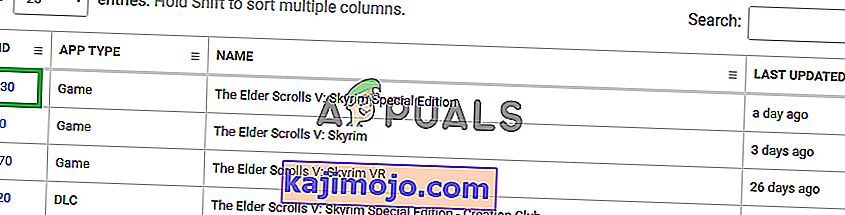
- Nhấp vào số và một trang mới sẽ mở ra, bên trong nhấp vào “ Kho hàng ”.
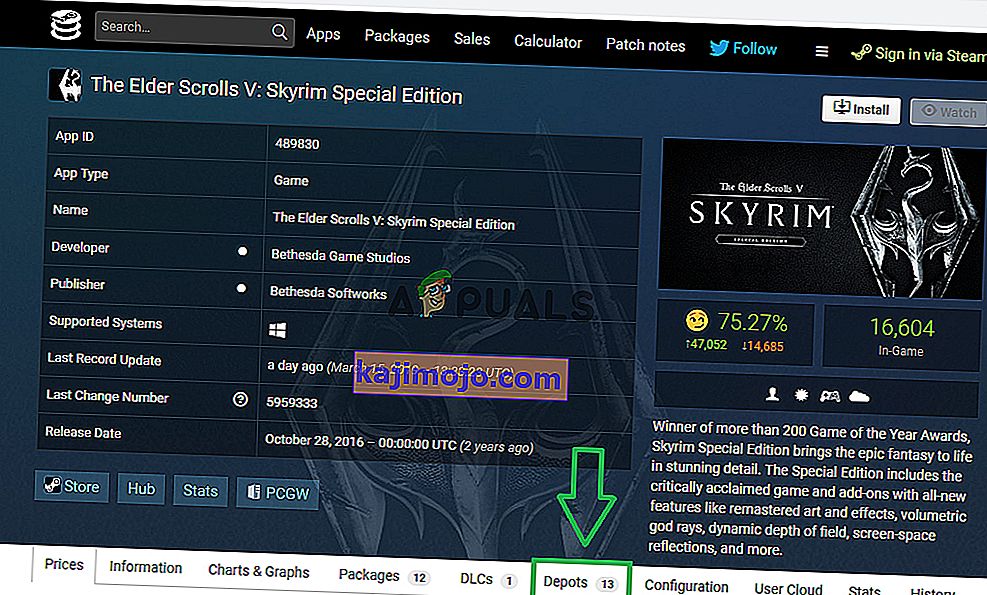
- Một trang mới sẽ bây giờ mở, bên trong đó, lưu ý xuống “ ID ” số được liệt kê đằng sau các Skyrim đặc biệt phiên bản exe .
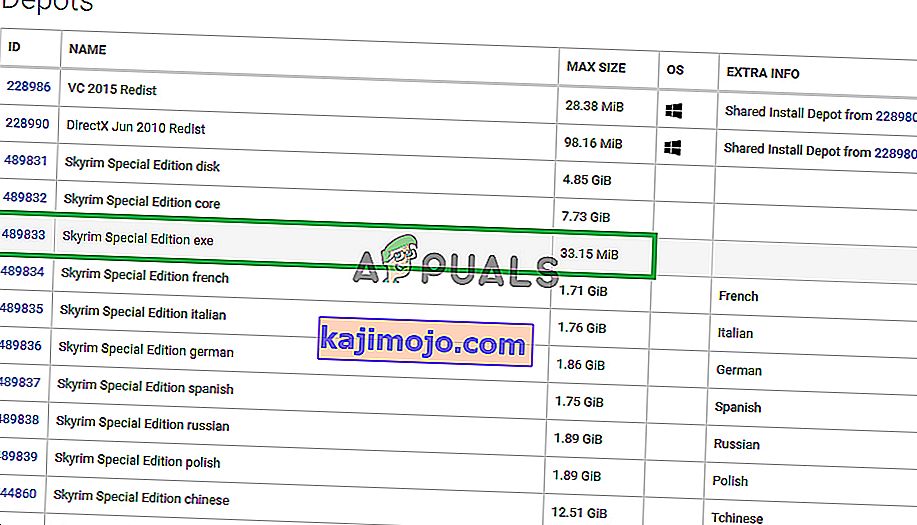
- Bây giờ hãy nhấp vào số đó để mở ra một trang mới.
- Bên trong trang mới, nhấp vào tùy chọn " Manifests ".
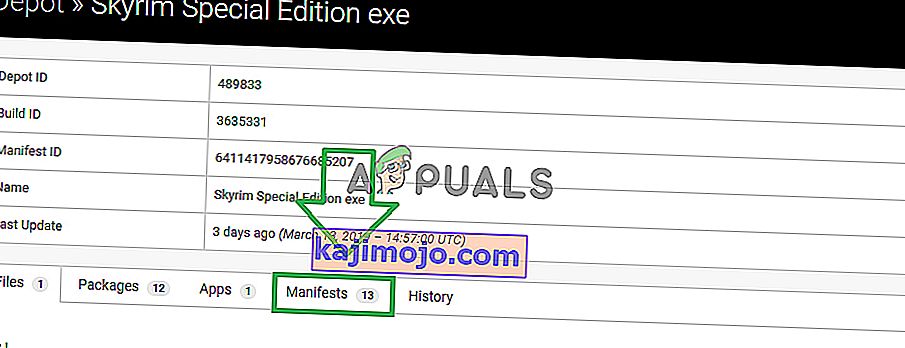
- Bây giờ lưu ý xuống số đó là lớn hơn so với ngày các mới cập nhật được phát hành . ví dụ: nếu bản cập nhật đã được phát hành 5 ngày trước, hãy ghi lại bản cập nhật đã được liệt kê hơn năm ngày trước.
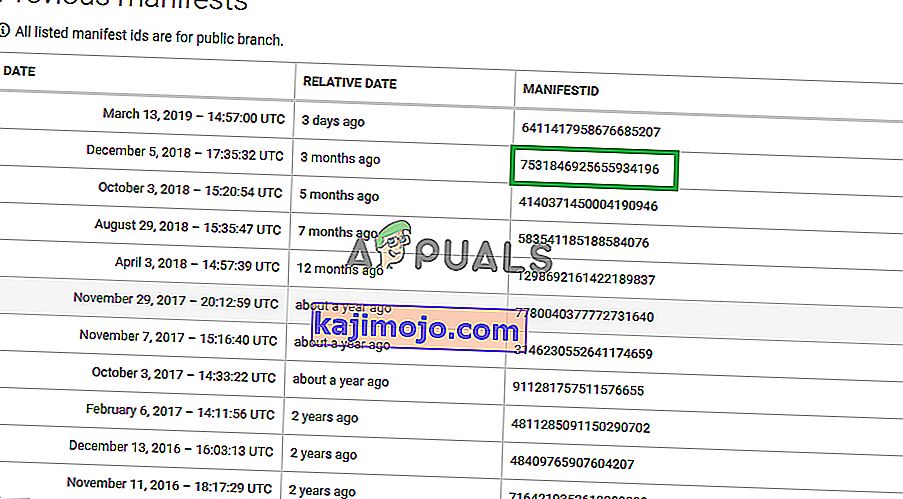
- Bây giờ nhấp chuột phải vào lối tắt của trình khởi chạy Steam trên màn hình và chọn “ Thuộc tính ”.
- Trong cửa sổ đích, nhập “ -console ” sau khi văn bản được viết trước đó kết thúc mà không có khoảng trống .
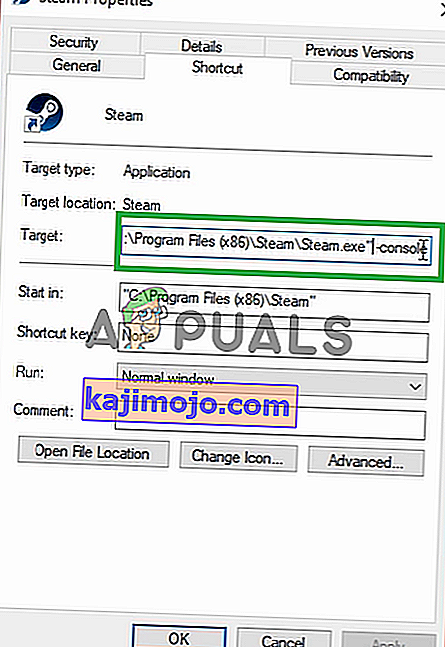
- Sau khi áp dụng các thay đổi, hãy mở steam thông qua phím tắt đó và nhấp vào “ Console ”.

- Bên trong Bảng điều khiển , nhập “ download-depot (số Id ứng dụng) (số Id kho) (số id bản kê khai) ” và nhấn “ Enter ”.
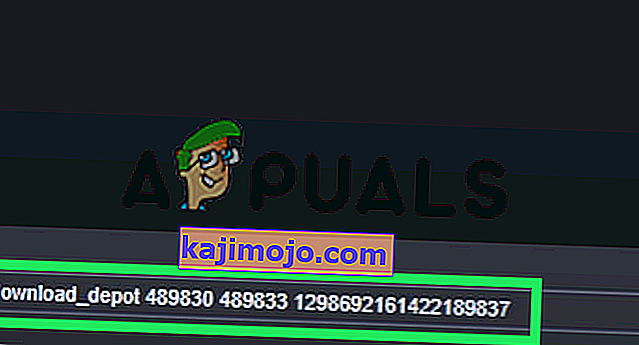
- Thư mục chứa phiên bản cũ hơn đang được tải xuống sẽ được hiển thị trên bảng điều khiển .
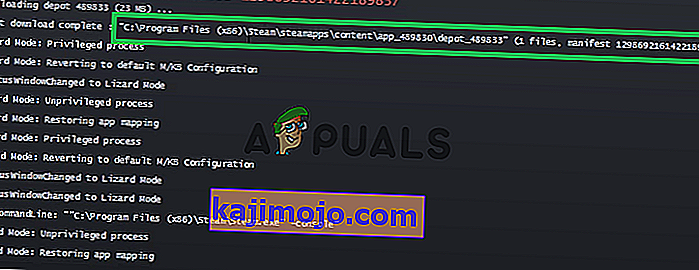
- Khi hoàn tất tải về, điều hướng để mà thư mục và sao chép các thực thi tải ở đó.
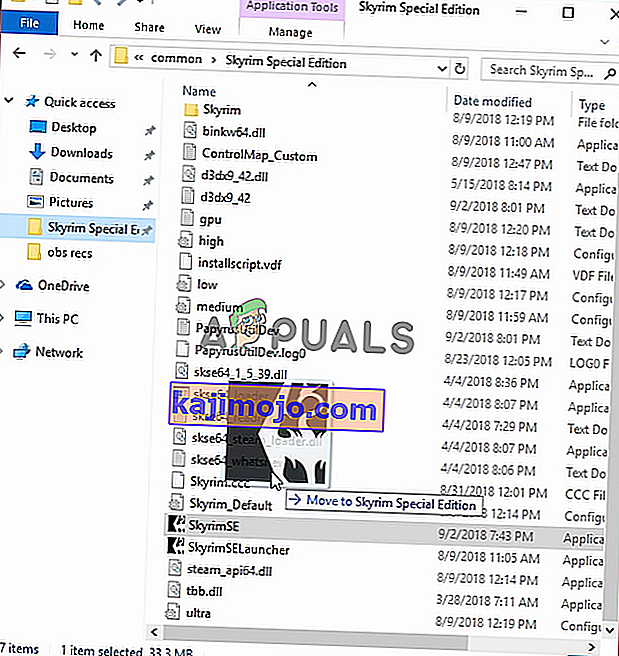
- Dán các thực thi bên trong trò chơi cài đặt thư mục và chọn “ Sao chép và Thay thế “.
- Thao tác này sẽ hoàn nguyên trò chơi về phiên bản cũ hơn.
Giải pháp 4: Tắt các chế độ bị lỗi
Có thể một bản Mod nào đó có thể gây ra sự cố với trò chơi. Thông thường, nếu trò chơi cập nhật các bản Mod cũ hơn không hoạt động trên nó. Các nhà phát triển Mods thường phát hành các phiên bản Mods mới hơn sau khi trò chơi cập nhật . Do đó, hãy đảm bảo rằng tất cả các Mod đều được cập nhật lên phiên bản mới nhất của chúng. Ngoài ra, vô hiệu hóa bất kỳ mods được gây ra vấn đề với các trò chơi và có cập nhật đã không chưa được phát hành .